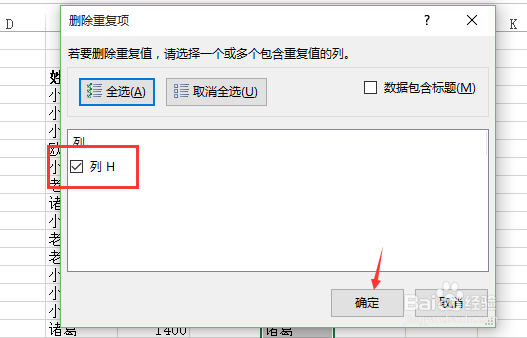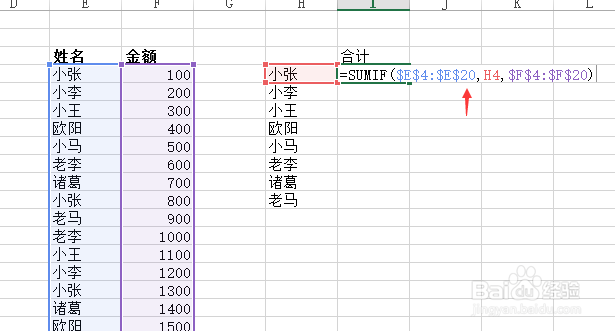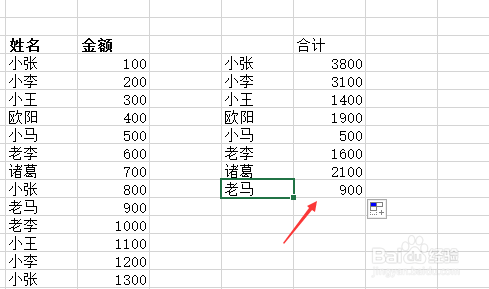1、如图所示,先观察表格,姓名列是带有一定的重复性质的,既然要分类汇总就要先将分类对象唯一化复制姓名列,粘贴到任意的位置
2、选中刚刚粘贴的姓名列,在数据选项卡里面选择“删除重复项”,
3、不要扩展选取,就是现在的这部分,如图中的“对H”,点击确定,然后可以得到唯一的数据列表
4、弹出提示框,已经保留了唯一的不重复的姓名值
5、在第一个姓名“小张”旁边的单元格里面输入公式“=SUMIF($E$4$E$20,H4,$F$4$F$20)惯墀眚篪”表示以$E$4$E$20为检索区域,H4的单元格值为条件,检索所有符合条件的值,然后返回其对应到$F$4$F$20区域的值,并将这些值求和
6、拉住J4单元格右下角的黑色十字向下复制公式,填充所有姓名对应的单元格,分类统计数据完成